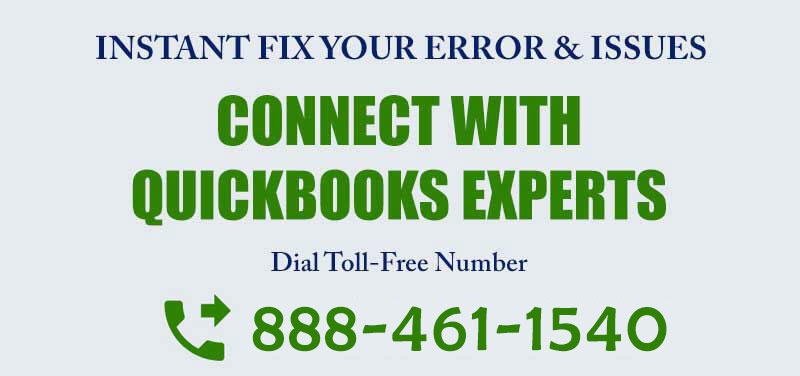QuickBooks File Doctor: Fix vállalati fájl & hálózati problémák
hálózati vagy QuickBooks vállalati fájlokkal kapcsolatos problémák? Ne aggódjon, itt van egy teljes cikk, amely elmagyarázza, hogyan lehet kijavítani a QuickBooks File Doctor használatával. Ez a cikk részletes információkat tartalmaz a QB fájl orvosokról, a QuickBooks file doctor eszköz letöltéséről és használatáról a közös adatkárosodások kijavítására.
a QuickBooks használata közben a felhasználók gyakran olyan hibákkal szembesülnek, mint a sérült vállalati fájlok, a hálózati csatlakozási problémák. Nos, ha javításra szolgáló eszközt keres, itt a keresés megszűnik.
QuickBooks file doctor eszköz használható a sérült vagy sérült vállalati fájlok javítására. Ahogy már érti a nevét orvos, mint a szakma is visszanyeri bizonyos károkat vagy hibákat bármelyik QuickBooks fájljában. Ez segíthet a következő hibák megoldásában:
- Fix vállalati fájl és hálózati problémák
- hálózati problémák megoldása
- hiba -6000, -301: hiba történt, amikor a QuickBooks megpróbálta elérni a vállalati fájlt
- hiba: nem tud kommunikálni a vállalati fájllal A tűzfal miatt
- hiba: -6000, -77 vállalati fájl megnyitásakor
- hiba: -6073, -99001 a QuickBooks nem tudja megnyitni ezt a vállalati fájlt
- Fix vállalati fájl használata, funkció használata, egy másik felhasználó XXX, vagy tranzakció használata hibák
- és sok más hiba& kérdések
mi a QuickBooks aktaorvos?
nagyon egyszerűen fogalmazva, ez egy egyszerű fájljavító szoftver, amely rögzíti a fájl típusát és az adatok sérülését, a hálózati diagnózist, a windows problémákat és még sok mást. QB File Doctor ellenőrzi a cég sérült fájlt, és próbálja megoldani gyorsan a lehető leghamarabb.
ez az eszköz a hibaelhárítási lépések egyik legfontosabb eleme, ha a vállalati fájlok bármilyen okból sérültek vagy nem válaszolnak. Ez a szoftver csak akkor működik, az Egyesült Királyságban és az Egyesült Államokban változata QB.
2012-ben indította el az Intuit. Ezt megelőzően az Intuit két különböző programmal rendelkezett a különböző problémák megoldására, amelyek QB Company File Diagnostic Tool (QCFD) és QB Network Connectivity Diagnostic Tool (QNCD) voltak, az Intuit ezt a két eszközt egyesítette egy programban, amely a QuickBooks File Doctor.
beépített a 2014 R5 és újabb verziókba, de a belső Fájl orvos csak a problémákkal kapcsolatos adatok megoldásában segít, eltekintve attól, hogy nem segít a vállalati fájlok problémáinak elérésében vagy bármilyen típusú hiba problémájának megszerzésében. De ha a probléma egy erősen sérült vállalati fájlhoz kapcsolódik, vagy olyan hibasorozatokat kap, mint a 6000, akkor használhatja a beépített QB File Doctor fájlt.
ez az eszköz segít…
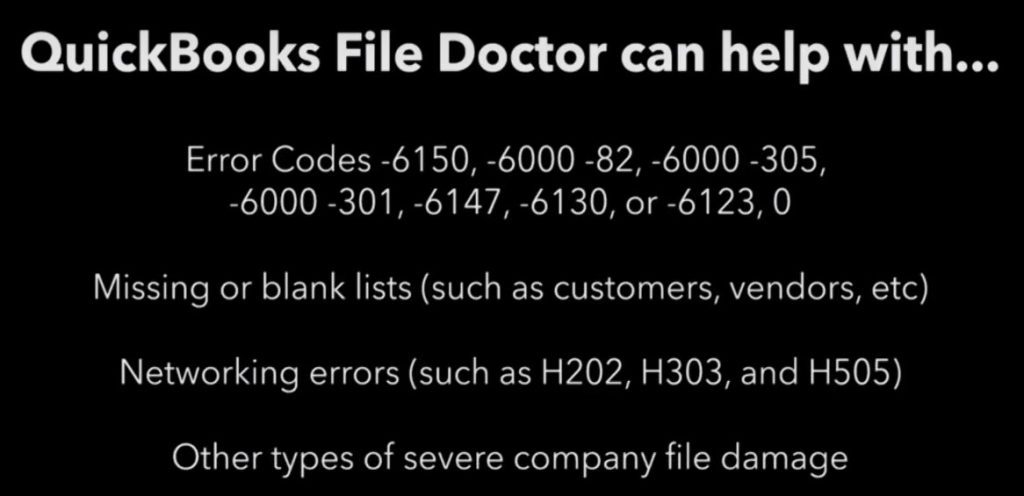
- ha nem tud hozzáférni a vállalati fájlhoz, vagy olyan hibákkal szembesül, mint a 6000-es sorozatú hiba, a 6150, a 6146 és a 6130.
- el kell veszítenie néhány vállalati vagy alkalmazotti adatfájlt.
- hálózati problémák többnyire elérésekor a többfelhasználós beállítási problémák (kap egy hiba, mint a H101, H202, H303, vagy H505).
- ha egy másik rendszerben tárolt vállalati fájlokhoz próbál hozzáférni. (.QBW és.QBA fájlkiterjesztésekben).
a QuickBooks file doctor eszköz használatának előnyei
- a QuickBooks file doctor eszköz nagyon hasznos a hálózati problémák megoldásában.
- a QuickBooks hibák, például a -6000 sorozat, a legjobban kihasználhatják a File Doctor eszközt.
- az eszköz további előnye, hogy segít a felhasználóknak olyan hibák kijavításában, mint a H101, H202, H303 vagy H505.
- ha a felhasználó elvesztett néhány fontos adatot, a File Doctor eszköz sokat segíthet nekik a helyreállításban.
- ha a felhasználó egy rendszerben próbál hozzáférni a vállalati fájlhoz, amelyet egy másik rendszerben tárolnak, akkor a QBFD ilyen esetekben működhet.
- abban az esetben, ha az adatok megsérülnek, a QuickBooks File Doctor eszköz letargikus lehet.
fontos dolgok a QuickBooks File Doctor eszközről
ezek sok fontos pont, amelyeket tudnia kell a QuickBooks File Doctor eszközről.
- a legújabb verzió letöltése előtt távolítsa el a meglévő QBFD-t.
- mivel minden QB verziók utáni 2015 jön egy beépített fájl orvos, azt javasolta, hogy a külső fájl doc eszköz.
- a QBFD az összes QuickBooks asztali számítógéppel elérhető a windows verziókhoz.
- QBFD nem működik a QuickBooks for MAC.
- kétféle File Doctor eszköz áll rendelkezésre:
- beépített file doctor (elérhető az összes QuickBooks 2016 és újabb verziók).
- QuickBooks File Doctor önálló verzió (letölthető az internetről).
- a QBFD bizonyos hibák esetén automatikusan megjelenhet. Csak kattintson a start gombra, és hagyja, hogy az eszköz végezze el a munkáját. Ha az alábbi útmutatót használja, abban az esetben, ha az orvos nem jeleníti meg automatikusan
a QuickBooks file doctor eszköz kompatibilitása
- a QuickBooks File Doctor eszköz a QuickBooks Desktop 2016 és újabb verziók beépített eszközévé vált. A File Doctor eszköz jól működik a Windows verzió összes QuickBooks asztali számítógépével.
- mindig emlékezzen arra, hogy a QuickBooks File Doctor eszköz nem kompatibilis a QuickBooks for Mac egyetlen verziójával sem.
System requirements for File Doctor
- Network Diagnostics and repair – használja a rendszergazda Bejelentkezés A Windows
- QB file repair – ez nem szükséges telepíteni a rendszert.
- többfelhasználós javítás és diagnózis-ellenőrizze, hogy a QuickBooks tárhely be van-e kapcsolva
a QuickBooks File Doctor (önálló verzió)
- először is, a Felhasználónak rendelkeznie kell a File Doctor legújabb verziójával, vagy ha már telepítette, akkor egyszerűen távolítsa el a meglévőt, és telepítse a legújabbat.
- Ezután töltse le a QB File Doctor-t az Intuit hivatalos webhelyéről, vagy kattintson a Futtatás gombra (ha már telepítve van)
- kattintson duplán a QuickBooks File Doctor eszközre, és kövesse a képernyőn megjelenő utasításokat, és fejezze be a telepítési folyamatot. Miután az eszköz telepítve van, és még mindig nem látható a képernyőn, nyissa meg a Windows tálcán, vagy nyomja meg kétszer az ikont.
- ezután lépjen a legördülő listára a vállalati fájl megkereséséhez, vagy kattintson a Tallózás opcióra, hogy manuálisan megtalálja a merevlemezen.
- később kattintson a fájl sérülésének ellenőrzése lehetőségre, majd kattintson a diagnosztikai fájlra az alapvető javítás alkalmazásához. Indítsa el a QB Fájldiagnosztikát a számviteli szoftver használata közben felmerülő hibák megoldásához.
- a File Doctor eszköz ablak két lehetőség közül választhat. Válassza ki a problémájának megfelelőt. Mindkét lehetőség magától értetődő.
- ha -6000 sorozatú hibát kapott, vagy úgy gondolja, hogy a vállalat fájlja sérült, kiválaszthatja az első lehetőséget.
- hálózati problémák (H101, H202, H303 vagy H505 hiba) esetén válassza a második lehetőséget.
- ezt követően a felhasználónak be kell írnia a vállalati fájl rendszergazdai jelszavát, amikor megkérdezi, majd válassza a Tovább lehetőséget.
- később válasszon a két lehetőség közül a hiba diagnosztizálásának és kijavításának folytatásához.
- válassza a munkaállomás lehetőséget, ha diagnosztikát vagy hibaelhárítást végez az ügyfél számítógépén. Ez azt jelenti, hogy a QuickBooks vállalati fájl nincs tárolva vagy tárolva az adott számítógépen.
- válassza a második lehetőséget, azaz azt a kiszolgálót, amelyen a QuickBooks ügyfélszámítógépen diagnosztizálja és hibaelhárítja a problémákat, ami azt jelenti, hogy a QB vállalati fájl nem tárolja vagy tárolja a számítógépet.
- Most válassza az Igen lehetőséget, ha a QuickBooks szerveren / gazdagépen dolgozik, és ha nem QB munkaállomáson.
- a következő lépésben a QuickBooks File Doctor eszköz megkezdi a vállalati fájlok javítását. A felhasználónak kissé türelmesnek kell lennie, mivel ez néhány percet vehet igénybe.
- várjon, amíg a QBFD diagnosztizálja és meghatározza az esetleges hibákat. A feldolgozáshoz szükséges idő a QuickBooks vállalati fájl méretétől, a helyi hálózati sebességtől és a vállalati fájllal kapcsolatos problémák súlyosságától függően változhat. Nem szabad megszakítani a folyamatot.
- miután a javítási folyamat véget ért, sikeres üzenetet kap. Most végre zárja be a QBFD eszközt.
- amikor a javítási folyamat véget ér, megerősítő üzenetet kap. Most végül véget ér a QBFD eszköz.
- a javítási folyamat eredményétől függetlenül nyissa meg a vállalat fájlját.
a beépített QuickBooks File Doctor használata
a beépített QuickBooks file doctor használata az egyik legjobb alkalmazás a hibák, fájlok és adatokkal kapcsolatos problémák, például a korrupció, a windows telepítési problémái és a hálózattal kapcsolatos problémák megoldására. Ellenőrizheti a hálózatot, és segíthet megoldani a QuickBooks alkalmazást befolyásoló hálózati problémákat.
most a QuickBooks File Doctor belsőleg integrálva van az asztali verzióval. Ez az úgynevezett belső QuickBooks File Doctor (beépített QuickBooks 2015 és a legújabb verzió). Ez azt jelenti, hogy ha bármilyen hiba jelenik meg, akkor automatikusan elindítja a beépített fájlt orvos. A blog későbbi részében részletesen tárgyaltuk.
fontos!
- ha nem tudja megnyitni vagy telepíteni a QuickBooks programot, először futtassa a QuickBooks Install diagnosztikai eszközt a programok vagy a Windows problémák javításához.
- ha H101, H202 vagy más H sorozatú hibákkal szembesült a QuickBooks vállalati fájl többfelhasználós módban történő megnyitásakor, nézze meg ezt a H101, H202, H303 vagy H505 hibát a vállalati fájl megnyitásakor.
alapvető információk a beépített QuickBooks Fájl orvos(QBFD)
- a QuickBooks amerikai, CA és brit verzióiban működik.
- fájl-és adatjavításra szolgál. A QuickBooks-ot nem kell telepíteni a számítógépére.
- hálózati és diagnosztikai javításra szolgál. A QuickBooks – ot telepíteni kell a belső fájlt futtató asztalra orvos.
- a belső QBFD eszköz támogatja a Windows 10, Windows 8, Windows 7, Server 2003-2012 rendszert.
- ha.NET-keretrendszer 2.0 nem jelenik meg az asztalon, QBFD telepíti át a diagnosztikai eszköz.
a beépített QuickBooks Fájl használatának lépései orvos
a QuickBooks bizonyos típusú hibái automatikusan elindítják a belső QBFD-t. Ebben az esetben kék start gombot kap. Egyszerűen válassza ki a start gombot, és automatikusan meghívja a belső beépített QuickBooks File Doctor fájlt.
Megjegyzés: A beépített Doctor fájl futtatásához rendszergazdai jogokkal rendelkező rendszergazdai felhasználóként kell bejelentkeznie.
- először nyissa meg a QuickBooks-ot a Nincs vállalat nyitott ablakhoz. Ne jelentkezzen be a fájlba.
- Ezután válassza ki a fájlt, majd kattintson a Segédprogramok, majd a fájl javítása, majd a hálózati problémák elemre.
- megnyílik egy üzenet párbeszédpanel, kattintson az OK gombra. A QBFD rendszergazdai jogokkal indul újra.
- Ezután válassza az Igen lehetőséget a Windows UAC parancssorához.
- válassza ki a zöld csavarkulcs ikont a beépített fájl megnyitásához orvos.
- Kattintson A Folytatás Gombra.
- amikor a rendszer kéri, hogy jelentkezzen be a vállalati fájlba, írja be a QuickBooks rendszergazda felhasználónevét és jelszavát, majd válassza a Tovább lehetőséget.
megjegyzés: a File Doctor megkezdi a fájl javítását. Kérjük, várjon, amíg a következő lépésekkel kéri.
- válassza ki a speciális beállításokat. válassza ki a diagnosztikai fájlt.
- Kattintson A Tovább Gombra.
- a diagnózis befejezése után nyissa meg újra a vállalati fájlt, és nézze meg, hogy a probléma megoldódott-e.
hogyan kell használni a QuickBooks File Doctor-t a gyakori Adatkárosodások kijavításához
pontok, amelyekre emlékezni kell a QB File Doctor használata előtt:
- be kell jelentkeznie rendszergazdaként.
- győződjön meg arról, hogy rendelkezik internetkapcsolattal a fájl feltöltéséhez.
- ne feledje, hogy a vállalati fájlnak 2 GB-nál nagyobbnak kell lennie.
- egyes szakaszokban előfordulhat, hogy a Hálózati diagnosztika és javítás nem működik megfelelően, mert a QuickBooks több verziója van telepítve.
kövesse a lépéseket a QuickBooks File Doctor használatához a vállalati fájl javításához
töltse le a QuickBooks File Doctor
- töltse le a QB File Doctor legújabb verzióját, és futtassa a QBFD-t.exe fájl.
- szükséges, hogy a. NET Framework a számítógépen,ha nincs, akkor QBFD beállítása automatikusan letölti.
- most kövesse az egyszerű telepítési folyamatot, mint egy másik programot, amelyet a windows rendszerbe telepít.
Megjegyzés: Ne feledje, ha van egy új verzió a számítógépen először távolítsa el a korábbi verziót a letöltés és telepítés előtt.
kattintson duplán a QuickBooks fájlra orvos az asztalra helyezve a folyamat megkezdéséhez.
QuickBooks file doctor canm akár egy percet is igénybe vehet a & megnyitása. Manuálisan is elindíthatja a QuickBooks asztali fájl Doc keresésével, ha egy percen belül nem nyílik meg.
A program elindítása után a következő lépések párbeszédpanel formájában jelennek meg előtted.
- Böngésszen a cég fájlt a számítógépen, hogy a javítani kívánt. Ezután kattintson a “fájl diagnosztizálása”gombra.
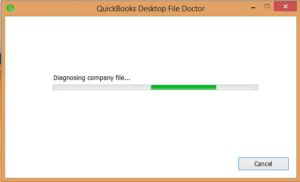
- most kéri a felhasználónevet és a jelszót. Adja meg az ellenőrizni kívánt vállalati fájl bejelentkezési felhasználónevét és jelszavát.
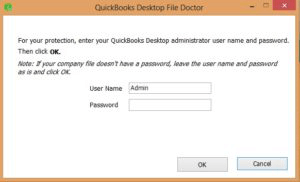
- most várjon néhány percet, amíg a QuickBooks diagnosztikai folyamata befejeződik.
- ezután a rendszer kéri a kiszolgáló vagy a munkaállomás kiválasztását. Ez azért fontos, hogy megbizonyosodjon arról, hogy a megfelelő lehetőséget választotta-e:
munkaállomás használata esetén a számítógép azt jelenti, hogy a QB fájl fizikailag nincs a rendszeren belül, és a fájlt a hálózaton keresztül, többfelhasználós környezetben érheti el. Ha használja szerver számítógép azt jelenti, QuickBooks fájl fizikailag tárolja a rendszer
válasszon az alábbi lehetőségek közül, ha mutatja, hogy ossza meg a cég fájlt:
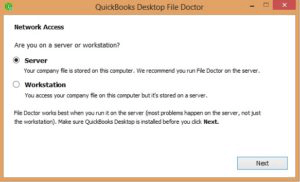
Igen – ha a File Doctor programot a kiszolgáló számítógépen vagy a vállalati fájlt tároló gazdagépen futtatja
nem-Ha a File Doctor programot olyan számítógépen futtatja, amely nem a vállalati fájlt (munkaállomást) tárolja.
miután QuickBooks Fájl orvos befejezi a javítási és diagnosztikai folyamat:
- Miután az eszköz elkészült, zárja be Fájl orvos.
- próbálja meg újra megnyitni a fájlt, hogy lássa, megoldódott-e a probléma.
Eredménylehetőségek – három lehetőség lesz:
1. A QBFD nem talált problémát
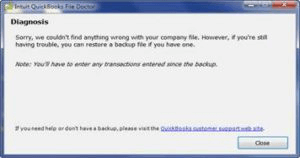
ha a File Doctor nem találta meg a problémát, akkor vissza kell jelentkeznie a vállalati fájlba, és ha még mindig nem tudja megnyitni a vállalati fájlt, akkor a QuickBooks rendkívül ajánlott az automatikus adat-helyreállítási beállítás elindításához, és az utolsó biztonsági mentés óta adja meg a tranzakciókat.
2. QBFD talált egy problémát, és képes kijavítani
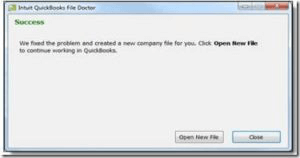
jó megtalálni a problémát, és gyorsan megoldani. Csak kattintson az” új vállalat megnyitása ” fájlra. Várjon, amíg befejeződik.
3. QBFD talált egy problémát, és biztosan nem tudja kijavítani

azt javasolja, hogy az automatikus adat-helyreállítási beállítás, és adja meg a tranzakciókat kézzel, mivel az utolsó biztonsági mentés vagy feltölteni a fájlt.
a folyamat során előforduló hibák
adatszinkronizálási hibák
adatszinkronizálási hibák azt jelentik, hogy probléma van az adataidban, és emiatt nem látod a teljes adataidat, miközben a tranzakcióid elvesznek, amelyek korábban jelen voltak a QB-ben. A szállító, az elem vagy az ügyféllisták kevesebb elemet mutatnak, mint korábban, így az adatszinkronizálási hibáknak nevezett hibák típusa. Ezek a hibák akkor fordulnak elő, amikor a “QuickBooks Sync Manager” nem szinkronizálja a vállalati fájladatokat, ezért szembesül az adatvesztéssel. Felveheti a kapcsolatot a QuickBooks hiba támogatási csapat tagjával, akik releváns megoldást nyújtanak Önnek.
Hálózati diagnosztika
az első dolog, amit be kell jelentkeznie rendszergazdaként a Windows rendszerben és a Windows felhasználói fiókok felügyeletét ki kell kapcsolni. És bejelentkezett minden rendszergazdai jogosultsággal a windows, mint QuickBooks file doctor kikapcsolja a UAC önmagában.
ezeket a lépéseket kell megvizsgálnia, ha a QBFD hibákat okoz, például az UAC be van kapcsolva, keresse meg a “Felhasználói fiókok felügyelete” beállításokat a start menü keresősávjában, majd nyissa meg a “Felhasználói fiókok felügyelete Beállítások”lehetőséget. Látni fogja ezt:
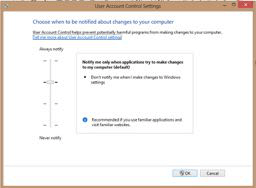
ha több verzió van telepítve a rendszerbe, akkor a QB File Doctor nem tudja megoldani a problémát. Tehát, ez a legnagyobb korlátozás, hogy a felhasználó szembe, amikor használja több verzió ebben az esetben meg kell venni a fájlt egy másik rendszerbe, ahol csak egy verzió van telepítve.
ez a legnagyobb probléma, amely még mindig jelen van a QBFD-ben, és sok vállalkozó számára a legnagyobb akadály a File Doctor használatához. Ezt követően a korábbi eszközök jelenleg nem állnak rendelkezésre a piacon, és nem kompatibilisek a QuickBooks új verzióival, így csak egy lehetőség van arra, hogy az üzleti problémákkal küzdő problémáknak fel kell tölteniük a fájlt az “Intuit Data services”-be.
a hálózati diagnózis alapértelmezés szerint elindul az alapértelmezett beállítások módosításával leállíthatja az Adatproblémák diagnosztizálását. Ha azt szeretné, hogy a QBFD csak hálózati problémákat oldjon meg. Az alkalmazás indításakor az első ablakban megjelenik a Speciális beállítások.
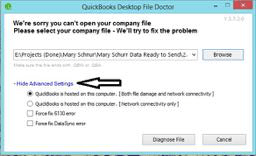
meg fogja találni, hogy az első opció alapértelmezés szerint meg van jelölve, amikor a speciális beállításokban látja. Tehát, hogy egyszerre látja-e a speciális beállításokat vagy az Adatproblémákat, valamint a hálózati kapcsolat diagnózisát. És akkor is, ha a probléma az egyetlen hálózattal kapcsolatos.
a File Doctor használatának korlátozása a QuickBooks alkalmazásban
- a QuickBooks fájl kézi javításhoz való feltöltéséhez csatlakoznia kell az internethez.
- csak adatkárosodási problémák esetén futtassa a fájlt Doktor ha nem tudja megnyitni a fájlt. Ha meg tudja nyitni a fájlt, és dolgozik rajta, ne futtassa.
- a vállalati fájlnak 2 GB-nál kisebbnek kell lennie a QuickBooks file doctor segítségével történő feltöltéshez.
- újraindíthatja a letöltést, amíg az eszköz még nyitva van. De ha az eszköz nincs nyitva, a feltöltés újra elindul.
- a hálózati diagnózis futtatásához rendszergazdaként kell bejelentkeznie.
- ha az asztali Windows felhasználói fiókok felügyelete be van kapcsolva, az eszköz emelt szintű rendszergazdai jogosultságokkal indul újra.
- előfordulhat, hogy a hálózati diagnosztikai és javítási funkciók nem működnek megfelelően, ha a QuickBooks több verziója már telepítve van az asztalon. Jelenleg a hálózati felbontás csak a telepített QuickBooks legújabb frissítésén működik, amely a tényleges program, nem csak az adatbázis-kezelő frissítése.
- a QuickBooks Fájl orvos foglalkozik .qbw vagy .csak qba fájlok.
- a QuickBooks fájljavítás és a hálózati diagnosztika alapértelmezés szerint be van kapcsolva.
- a Speciális beállítások gombbal csak fájlokat vagy csak hálózati diagnosztikát futtathat.
egy másik lehetőség
ha a problémát a File Doctor nem oldja meg, van egy speciális opció, amelyet az Intuit ajánlott, amelyet a Quickbooks műszaki támogatási szakértői segítségével használhat.
- a hibák felismerése és javítása a QuickBooks Install diagnosztikai eszköz letöltésével.
- távolítsa el és telepítse újra a szoftvert.
az eltávolítás után futtassa a QuickBooks Clean Install Tool eszközt
olvassa el a -6000, -78 hiba javítását is a QuickBooks vállalati fájlok megnyitása közben.
ha ez a probléma nem oldódott meg, vagy a rendszer kéri, hogy futtassa újra a belső QB fájlt doktor, kérjük, tárcsázza a +1-888-461-1540 segélyvonalat.
Gyakran ismételt kérdés
az adatok biztonsági mentésére fordított idő nagyszerű gyakorlat.
- az adatok biztonsági mentésének első lépése ezután váltson egyfelhasználós módra.
- ezután lépjen a QuickBooks Fájl menübe, majd válassza ki a biztonsági másolatot, majd hozzon létre egy helyi biztonsági másolatot.
- most lépjen a biztonsági mentés létrehozása ablakba, válassza a helyi biztonsági mentés lehetőséget, majd kattintson az Opciók gombra.
- az utolsó lépéshez lépjen a megjelenő Windows biztonsági mentési beállításaihoz, kattintson a Tallózás gombra, majd válassza ki a biztonsági másolat helyét.
a QuickBooks asztali vállalati fájlok alapértelmezett helye C:\Users\Public\Public dokumentumok \ Intuit \ QuickBooks \ vállalati fájlok. Ezen a helyen képesnek kell lennie arra, hogy kiválassza a fájl által használt alkalmazás verzióját vagy évét.
a belső QuickBooks Desktop File Doctor a QuickBooks2016 és újabb verziókkal integrált eszköz, amelyet a vállalati fájl hibáinak vagy problémáinak diagnosztizálására és megoldására használnak. Használja a File Doctor – t, ha -6000 hibát kap, amely megakadályozza a fájl megnyitását.
Ans – Íme néhány a leggyakoribb oka a QuickBooks adatok kár:
- hálózati hibák-a leválasztás és az újracsatlakozás során az adatfolyam megváltozik, ami sérült adatbázist eredményez.
- teljesítmény szűk keresztmetszetek-ha a QuickBooks adatfájlja nagy mennyiségben van, és sok ember van a QuickBooks-ban. a számítógépek is régi, QuickBooks nem lesz képes dolgozni az összes olvasási és írási kérelmet az adatbázisba. A fájl egy bizonyos ponton megsérül.
- power blips – ha az irodában pillanatnyilag kialszik az áram, megváltoztathatja az adatokat és megrongálhatja a QuickBooks adatbázist.
- lemez összeomlik – a merevlemezek mozgó alkatrészekkel rendelkeznek, és mint minden más mechanikus eszköz, egy idő után meghibásodnak.
következtetés
remélem, miután elolvasta ezt a blogot, megismerte, hogyan kell kezelni a cég sérült fájljait és hálózati problémáit a QuickBooks File Doctor segítségével. Ezt követően, ha továbbra is ugyanazzal a problémával vagy bármilyen QuickBooks-szal kapcsolatos problémával szembesül, kérjük, hívjon minket ingyenesen hívható telefonszámunkon +1-888-461-1540, és beszéljen tanúsított QuickBooks Proadvisorainkkal azonnali speciális segítségért.